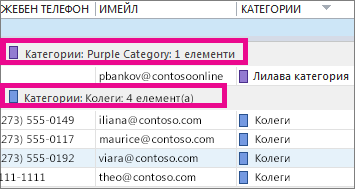Списъкът с контакти става малко по-съкрушителен? Най-бързият начин да организирате контактите си е по цвят – например синьо за колеги, червено за семейството и приятелите и зелено за организации и членове на общността. Използвайте вградените цветови категории или създайте свои собствени и ги преименувайте на нещо смислено (например "Колеги" вместо "Синьо"). След това сортирайте по цвят, за да се съсредоточите върху контактите, които искате.
Вградените цветови категории включват синьо, оранжево, лилаво, червено, жълто и зелено. За да добавите съществуващ контакт към една от тези категории:
-
Щракнете върху Хора.
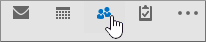
Ако виждате икони вместо думи, можете да щракнете върху иконата Хора или да използвате съвета по-долу, за да промените това, което виждате.
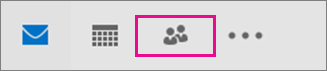
Съвет: За да промените опциите за навигация от икони на думи, щракнете върху трите точки до иконите, щракнете върху Опции за навигация...и премахнете отметката от Уплътняване на навигацията.
-
Щракнете с десния бутон върху контакта, който искате да категоризирате, щракнете върху Категоризиранеи след това щракнете върху цвета, който искате.
-
За да кажете на коя категория е присвоен контакт, в списъка с контакти( Изглед > Текущ изглед > Промяна на изгледа > Списък) превъртете надясно, за да видите колоната Категории. Всички присвоени категории ще се покажат там.
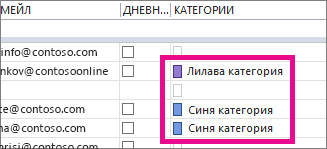
Съвети:
-
Когато създавате контакт, можетесъщо да го присвоите на цветна категория. Когато попълвате цялата нова информация за контакт в полето Контакт, щракнете върху Категоризиранеи след това изберете категорията, която искате.
-
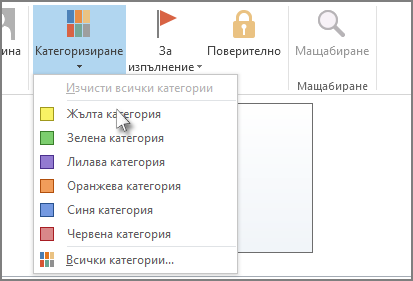
-
Преименуване на цветна категория
За да ви помогне да си спомните за какво е цветна категория, можете да промените името й на нещо по-смислено. Например ако използвате синята категория за колеги, можете да я преименувате колеги .
-
Щракнете върху Хора > Начало > Категоризиране > Всички категории.
-
Щракнете върху категорията, която искате да преименувате, и след това щракнете върху Преименуване.
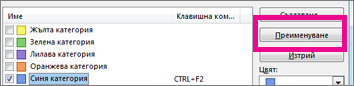
-
Въведете името на новата категория.
Съвет: За да направите лесно добавянето на контакти към тази категория, изберете пряк път под Клавишна комбинация. След това следващия път, когато искате да присвоите контакти към тази категория, ги изберете във вашия списък с контакти и натиснете клавиша за бърз достъп.
Създаване на цветна категория
Искате да използвате различен цвят за категория? Просто създайте такъв.
-
Щракнете върху Хора > Начало > Категоризиране >Всички категории.
-
Щракнете върху Ново, въведете името, което искате да използвате, и след това щракнете върху стрелката до полето Цвят, за да изберете цвета си.
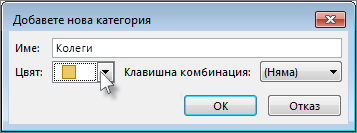
Съвет: За да направите лесно добавянето на контакти към тази категория, изберете пряк път под Клавишна комбинация. След това следващия път, когато искате да присвоите контакти към тази категория, изберете ги в списъка с контакти и натиснете клавиша за бърз достъп.
Сортиране на контакти по цветна категория
Когато приключите с присвояването на цветни категории на хора, можете бързо да сортирате контактите си по цвят, за да видите тези, които искате.
-
Щракнете върху Хора.
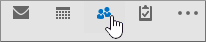
-
Щракнете върху Началои след това в групата Текущ изглед щракнете върху Списък.
-
Превъртете додясно в списъка с контакти, за да видите колоната Категории.
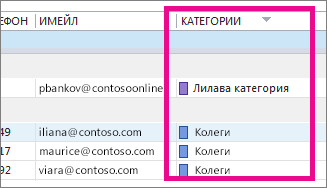
-
Щракнете върху заглавката на колоната Категории, за да сортирате списъка по цвят. За всяка категория ще видите подзаглавие със списък на всички контакти в тази категория.